
Při práci v některých programech, jako je například Adobe Photoshop, může mít uživatel problém se zobrazením textu. Nejčastěji se jedná o potíže spojené s převodem projektu vytvořeného na jiném počítači do počítače.
Důvodem je absence v systému nebo nečinnost požadovaného pravopisu textu nebo znaků použitých při návrhu projektu. Chcete-li situaci napravit, musíte vědět, kde jsou písma v systému Windows 10. Tyto informace vám umožní zobrazit jejich úplný seznam, zkontrolovat přítomnost požadované možnosti v ní, aktivovat její zobrazení v programech nebo nainstalovat z Internetu..
Obsah- Jak najít složku písem
- Spusťte okno
- Ovládací panel
- Katalog systému
- Jak otevřít nastavení
- Závěr
Jak najít složku písem
Existuje několik způsobů, jak přejít do požadovaného adresáře. Všechny jsou snadno proveditelné pouhými několika kliknutími..
Spusťte okno
Jedním z nich je použití obslužného programu „Spustit“, který vynalezli vývojáři systému Windows, aby usnadnil práci uživatelů. Okno Spustit se spouští různými způsoby:
1. Nejjednodušší a nejrychlejší způsob, jak stisknout dvě klávesy najednou, je Win (nachází se ve spodním řádku tlačítek a vypadá jako plovoucí okno) a R (horní řádek klávesnice s písmenem, není třeba přepínat na angličtinu)..
2. Můžete kliknout na lupu umístěnou v dolní části obrazovky na hlavním panelu, do vyhledávací lišty zadat „Spustit“ a aktivovat odpovídající aplikaci z výsledků vyhledávání dvěma levými kliknutími myši.
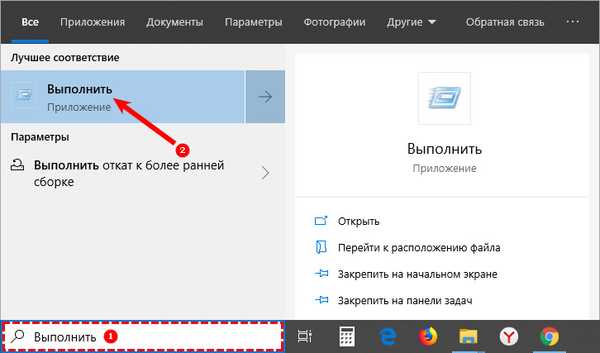
3. Spusťte požadované okno ze seznamu příkazů „Start“ umístěných v levé funkční části okna.
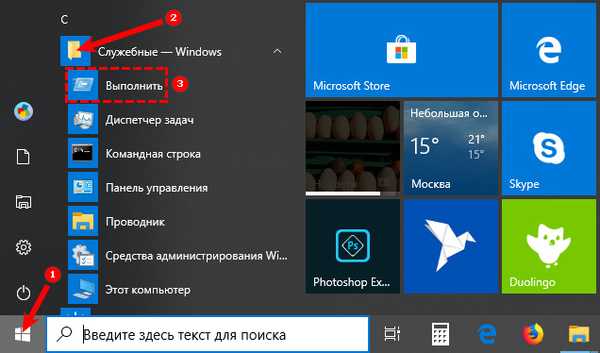
Po zobrazení požadovaného okna přejděte na písma, která musíte do řádku zadat hodnotu% windir% \ fonts a potvrďte provedení stisknutím tlačítka OK nebo Enter.
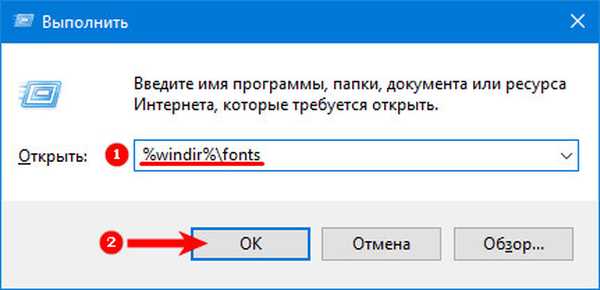
Ovládací panel
Dalším způsobem je přístup k ovládacímu panelu prostřednictvím kontextové nabídky „Start“. Jednodušší a rychlejší:
- Klikneme na nabídku Start, klikneme pravým tlačítkem;
- V kontextové nabídce, která se otevře, přejděte na „Ovládací panely“ a zobrazte seznam všech jejích prvků;
- V samotném seznamu přejdeme dolů do požadované složky „Písma“ a jedním kliknutím levým tlačítkem do ní přejdeme.
Pokud z nějakého důvodu chybí správná položka v nabídce Start, pak:
1. Do vyhledávacího řetězce „Start“ zadejte hodnotu „Ovládací panely“..
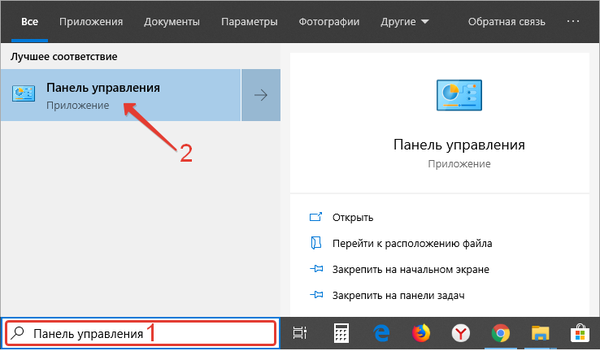
2. Spusťte odpovídající aplikaci z výsledků vyhledávání (jedno rychlé kliknutí levým tlačítkem).
3. V horní části průvodce, který se otevře, kde je umístěn nástroj pro nastavení „Zobrazit“, otevřete seznam možných možností (ve výchozím nastavení je zde nastavena „Kategorie“, klikněte na něj).
4. Vyberte hodnotu „Malé ikony“ a zobrazte všechny prvky „Ovládacího panelu“..
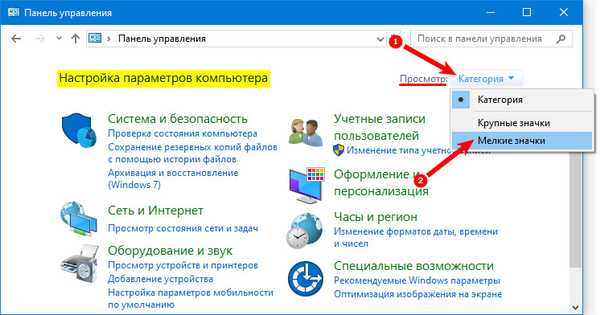
5. Mezi zobrazenými ikonami najděte „Písma“ a klikněte na ně jedním kliknutím levým tlačítkem myši.
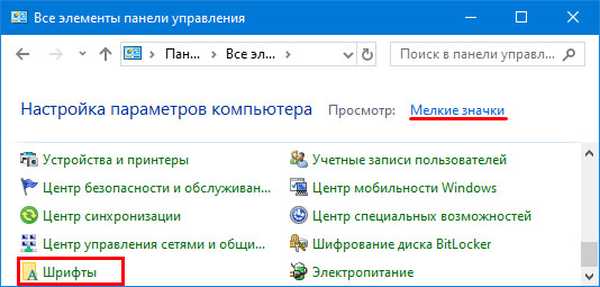
Katalog systému
Samotný adresář, stejně jako veškerý obsah systému, je umístěn na místní jednotce C (nebo na jednotce s jinou jednotkou, ale vždy tam, kde je nainstalován systém Windows). Najděte ho:
1. Spusťte Průzkumník (klikněte na ikonu složky na hlavním panelu ve spodní části plochy nebo do vyhledávacího pole napište slovo „Počítač“).

2. Dvě rychlé kliknutí levým tlačítkem myši na systémovou jednotku (výchozí C).
3. Přejděte do adresáře Windows.
4. Najděte a rozbalte adresář Fonts.
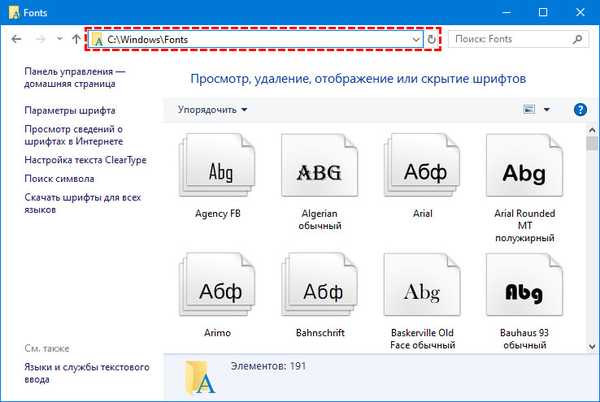
Jak otevřít nastavení
Existuje jednoduchý způsob, jak se dostat do nastavení písma..
1. Na panelu vyhledávání na hlavním panelu zkopírujte nebo ručně zadejte hodnotu Písma.
2. V seznamu výsledků vyhledávání vyberte „Nastavení písma“.
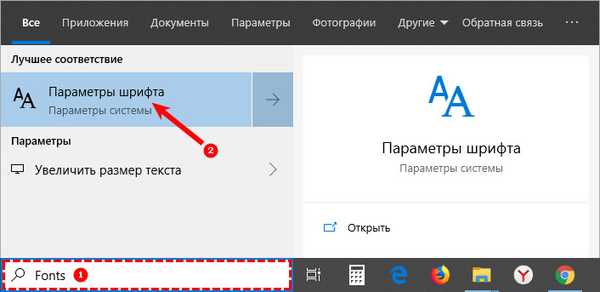
Závěr
Co dává uživateli znalosti, ve které složce jsou soubory písem uloženy v počítači? Schopnost je spravovat:
- Prohlédněte si seznam stávajících a nainstalujte chybějící z Internetu;
- Aktivace zobrazení v programech skrytých systémem nebo uživatelem jednotlivých možností psaní textu nebo symbolů;
- Chcete-li urychlit spouštění programů, smažte nepoužité pravopisné možnosti nebo je skryjte, aby bylo snazší najít ty, které jsou v seznamu přijatelných..
Všechny určené akce lze provádět přímo z katalogu Písma (nebo Písma, stejná věc, pouze název v angličtině) pomocí příslušných příkazů, jejichž nabídka je umístěna přímo nad prvky. Při hledání konkrétní možnosti byste se měli řídit jejím jménem a grafickým zobrazením na ikoně.











